Хотя это довольно радикальный метод защиты вашего компьютера, Microsoft позволяет отключить все загрузки в Internet Explorer.
Существует несколько ситуаций, когда отключение загрузки в IE обеспечивает временное или постоянное исправление для защиты вашего компьютера от вирусов, червей, троянских коней и других вредоносных программ. Читайте дальше, чтобы узнать, почему и как запретить пользователям скачивать файлы с вашего компьютера.
Зачем отключать загрузки?
Некоторые загруженные файлы несут с собой большую угрозу безопасности вашего компьютера, чем другие. Исполняемые файлы с расширением * .exe особенно опасны, потому что эти файлы, как следует из их названия, имеют исполняемый код. Если вы не уверены, что загруженный исполняемый файл взят из надежного источника, вы никогда не должны нажимать на этот тип файла.
Спросите любого опытного администратора компьютера, и он / она скажет вам, что угроза со стороны вирусов и других вредоносных программ возрастает в геометрической прогрессии, поскольку все больше людей получают доступ к ПК и используют его. Даже в домашней обстановке нетерпеливые дети или неопытные пользователи с большей вероятностью нажмут на все, что выглядит заманчиво. Отключение возможности загрузки файлов — это единственное, что вы можете сделать, чтобы защитить свой компьютер от действий этих пользователей.
Как запретить пользователям устанавливать ПРОГРАММЫ и приложения в Windows 10 / 8 / 7 вариант 2
Программы для Windows, мобильные приложения, игры — ВСЁ БЕСПЛАТНО, в нашем закрытом телеграмм канале — Подписывайтесь:)
Наконец, если у вас есть гостевая учетная запись на вашем компьютере, которую может использовать каждый, вам нужен метод защиты вашего компьютера от вредоносных загрузок. Самая безопасная альтернатива — вообще запретить загрузку. В конце концов, если у человека нет собственной учетной записи на компьютере и он должен использовать гостевую учетную запись, у вас есть серьезный стимул защитить себя от действий этого случайного пользователя.
Очевидно, самая большая лазейка в этом методе заключается в том, что кто-то может просто загрузить Chrome или Firefox и загрузить все, что они хотят, верно? Да, технически вы должны настроить свой компьютер таким образом, чтобы он мог либо только запускать IE, либо блокировать запуск Firefox и других браузеров. Вы можете прочитать мой предыдущий пост о настройке режима киоска для учетной записи в Windows 10, что является первым методом.
Чтобы другие приложения не запускались, вам нужно настроить что-то вроде AppLocker, Это не будет работать, если у вас есть домашняя версия Windows, хотя. Его немного сложно настроить, поэтому режим киоска может быть лучшим вариантом, если вы просто пытаетесь не дать своим детям испортить ваш компьютер.
Как заблокировать загрузки в IE
К счастью, отключение загрузки в IE всего за несколько кликов. Начните с открытия IE и кликните «Инструменты» в строке меню. Затем нажмите «Свойства обозревателя», чтобы открыть окно «Свойства обозревателя».

Windows блокирует установку приложения, что делать?
В окне «Свойства обозревателя» перейдите на вкладку «Безопасность» и нажмите кнопку «Пользовательский уровень», расположенную в разделе «Уровень безопасности» для этой зоны.

Теперь вы должны смотреть в окно «Настройки безопасности» — «Зона Интернета». В поле «Настройки» прокрутите вниз до раздела «Загрузки» и найдите параметр «Загрузка файла». Измените эту опцию с Включено на Отключено. Нажмите кнопку ОК.

IE теперь спрашивает, хотите ли вы изменить настройки для этой зоны. Нажмите ОК.

Чтобы это изменение вступило в силу, необходимо перезапустить IE. Закройте IE и снова откройте его.
Если вы хотите проверить настройки, перейдите на любой уважаемый сайт и попробуйте загрузить файл. Например, вы можете зайти на www.adobe.com и попробовать загрузить Adobe Reader. Обратите внимание, что когда вы щелкаете, чтобы загрузить файл, IE выдает предупреждение о безопасности и сообщает, что ваши настройки безопасности не позволяют загружать этот файл.

Для максимальной защиты от вредоносных загрузок рассмотрите возможность отключения загрузок в IE. Несмотря на радикальный подход к компьютерной безопасности, это может быть вашим самым мощным оружием против вредоносных программ, когда многие люди используют ваш компьютер или если у вас есть гостевая учетная запись на вашем компьютере.
Отключить загрузку в групповой политике
Если вы используете Pro или более позднюю версию Windows, вы также можете установить этот параметр в групповой политике. Для этого нажмите «Пуск» и введите групповую политику.
Откроется редактор локальной групповой политики. Теперь перейдите к следующему разделу:
Конфигурация компьютера — Административные шаблоны — Компоненты Windows — Internet Explorer — Панель управления Интернетом — Страница безопасности — Зона Интернета
Когда вы окажетесь там, вы должны увидеть опцию с правой стороны под названием Разрешить загрузку файлов.
Дважды щелкните по этому элементу и убедитесь, что установлен переключатель Disabled.
Опять же, вам нужно будет проделать дополнительную работу, чтобы реально не разбирающиеся в технологиях пользователи могли найти другие способы обойти это ограничение. Всегда полезно отключить доступ к командной строке, поскольку файлы можно легко загрузить таким способом. Наслаждайтесь!
Программы для Windows, мобильные приложения, игры — ВСЁ БЕСПЛАТНО, в нашем закрытом телеграмм канале — Подписывайтесь:)
Источник: mexn.ru
Как запретить скачивание файлов из Интернета в Windows 10
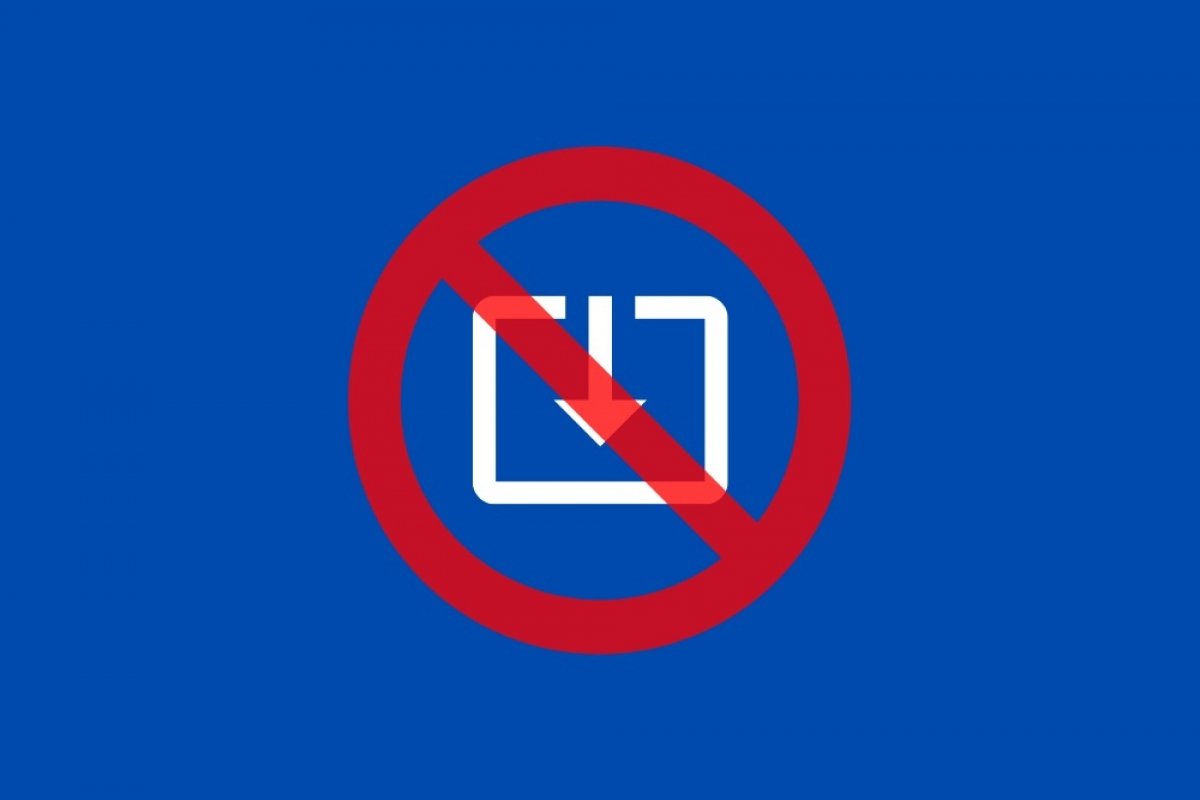
В Windows 10 есть несколько способов предотвратить скачивание файлов из Интернета. Каждый способ будет зависеть от браузера, который вы обычно используете. Ниже мы покажем вам подробный процесс для наиболее распространенных браузеров по отдельности.
Блокировать скачивание файлов в Internet Explorer
Чтобы заблокировать скачивание файлов в Internet Explorer, мы должны прибегнуть к параметрам Интернета. Найдите Internet options.
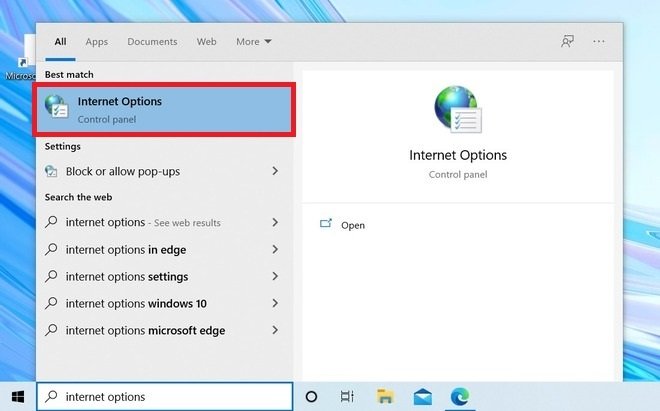
Настройки Интернета
Под вкладкой Security, нажмите Custom Level.
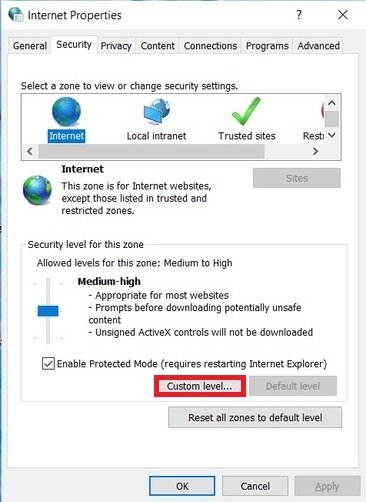
Персонализированный уровень безопасности
Во всплывающем окне найдите раздел Downloads и отключите все параметры.
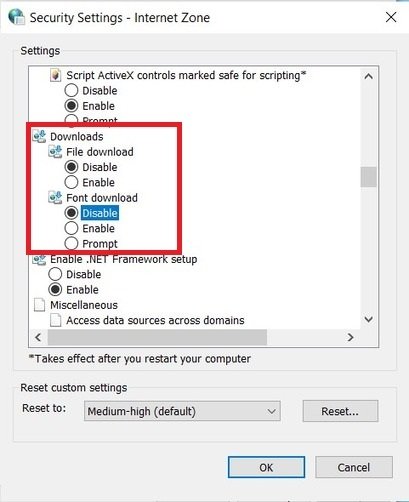
Отключить скачивание файлов в Internet Explorer
Сохраните изменения, чтобы они вступили в силу. С этого момента у Internet Explorer больше не будет разрешений на скачивание файлов.
Блокировать скачивание файлов в Google Chrome
Чтобы заблокировать скачивание файлов в Google Chrome, сделайте следующее. Откройте редактор реестра и найдите regedit.
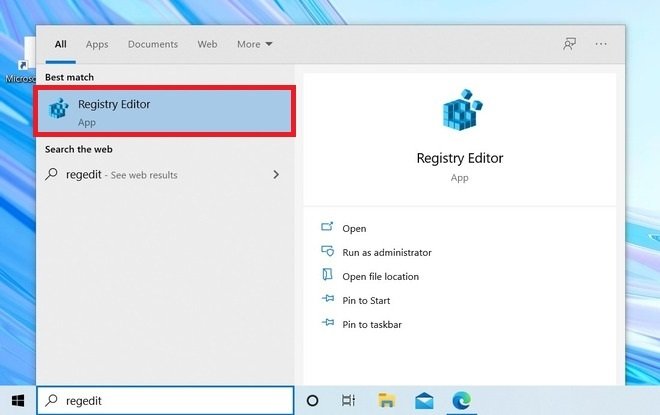
Открыть редактор реестра
Далее, перейдите по пути ComputerHKEY_CURRENT_USERSoftwarePoliciesGoogleChrome. Если его не существует, вам нужно его создать. Для этого щелкните правой кнопкой мыши на Policies, наведите курсор мыши на New и нажмите Key. Сначала создайте ключ Google и, следуя тому же методу, внутри него создайте ключ Chrome.
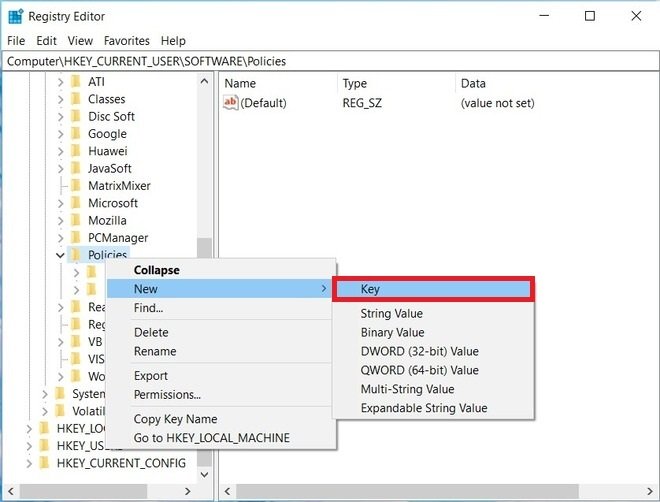
Создать новое правило
Должно появляться то, что увидите в следующем скриншоте.
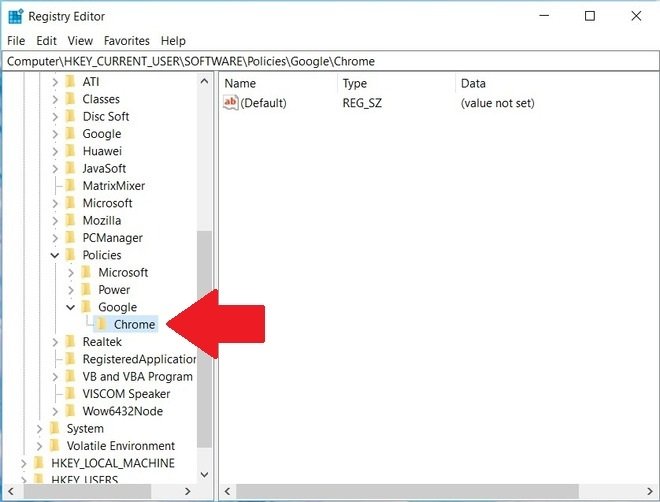
Создано правило в реестре
Создайте значение DWORD (32 bits), щелкнув правой кнопкой мыши. Новое значение должно называться DownloadRestrictions.
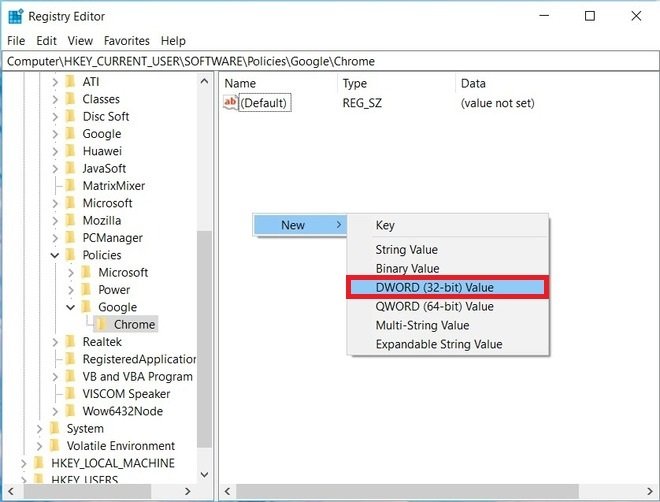
Создать значение в реестре
Дважды щелкните по нему и измените его значение на 3.
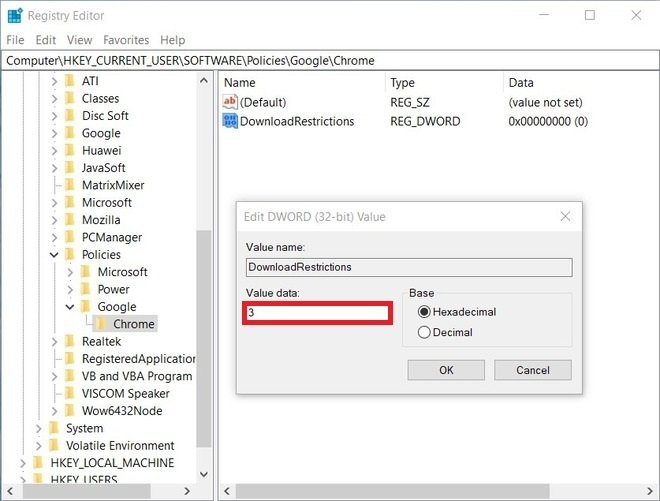
Изменить значение
Перезапустите браузер, чтобы применить изменения. С этого момента Google Chrome больше не будет скачивать файлы на ваш компьютер.
Блокировать скачивание файлов в Firefox
В случае Firefox вы должны использовать расширение под названием Public fox.
После его включения, перейдите к своим настройкам в области расширений Firefox.
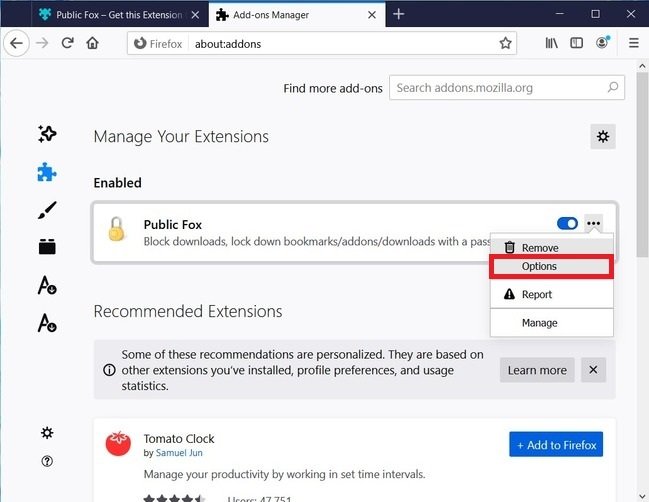
Варианты расширения
Настало время указать, какие типы файлы хотите заблокировать. Кроме того, вы можете установить пароль, чтобы никто не вносил изменения в эти настройки и разрешить скачивание каждого файла по отдельности.
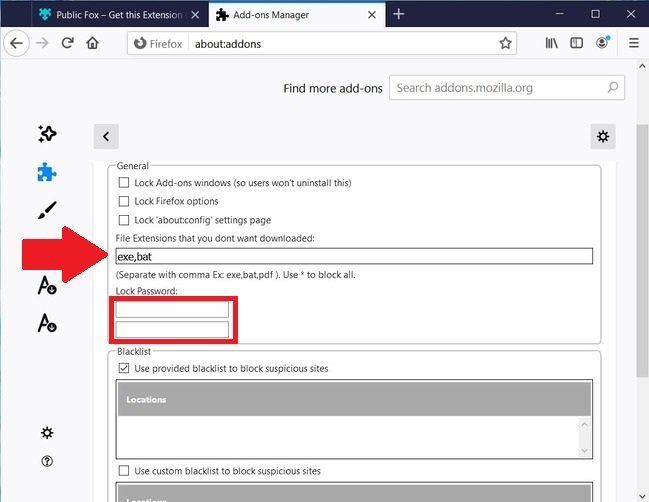
Указать расширения, которые нельзя скачать
При сохранении изменений, Firefox больше не будет автоматически скачивать указанные нами файлы.
Блокировать скачивание файлов в Microsoft Edge
В случае нового Microsoft Edge на основе Chromium вы можете заблокировать скачивание файлов через используемый процесс в Google Chrome. Однако новое значение реестра нужно создать в пути ComputerHKEY_CURRENT_USERSoftwarePoliciesMicrosoftEdge. Если такого нету, вы можете создать его так же, как мы указали в разделе Google Chrome. На следующем изображении вы можете увидеть результат.
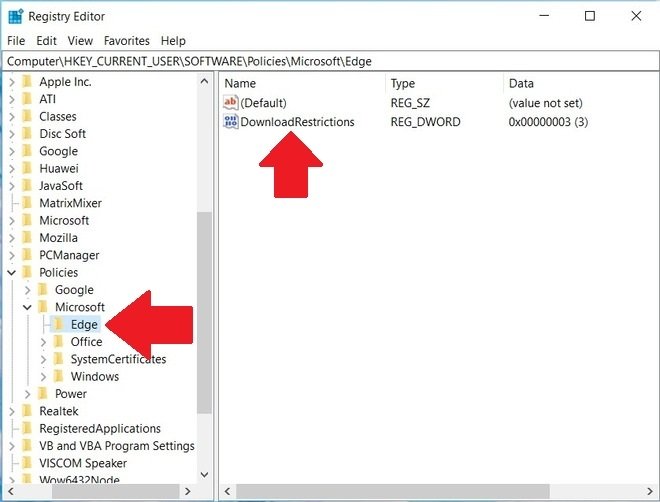
Создать реестр для Microsoft Edge
Подобным же образом Microsoft Edge не сможет скачивать файлы из Интернета.
Источник: ru.malavida.com
Как заблокировать программе доступ в интернет

Бывают ситуации, когда пользователю требуется заблокировать для отдельной программы доступ к интернет. Это может быть вызвано подозрениями о наличии вредоносного кода в программе, либо необходимостью, чтобы в конкретный момент времени то или иное приложение не нагружало интернет-сеть. В рамках данной статьи рассмотрим, как заблокировать программе доступ к интернету встроенными средствами Windows и сторонними приложениями.
Оглавление: 1. Как узнать, какие программы используют интернет 2. Как заблокировать программе доступ в интернет — Через брандмауэр Windows — Через программу Winaero OneClickFirewall — Через антивирус Comodo Firewall
Как узнать, какие программы используют интернет
Перед тем как переходить к инструкции по блокировке доступа в интернет программам, нужно объяснить, как определить, какие из приложений используют интернет. Проще всего это сделать через встроенную в Windows утилиту “Монитор ресурсов”.
Запустите программу “Монитор ресурсов”. Это можно сделать, если нажать на значок поиска в левом нижнем углу экрана и ввести название утилиты.

Запустив приложение, переключитесь в раздел “Сеть”, где будут отображаться все программы и процессы, которые в данный момент используют интернет.
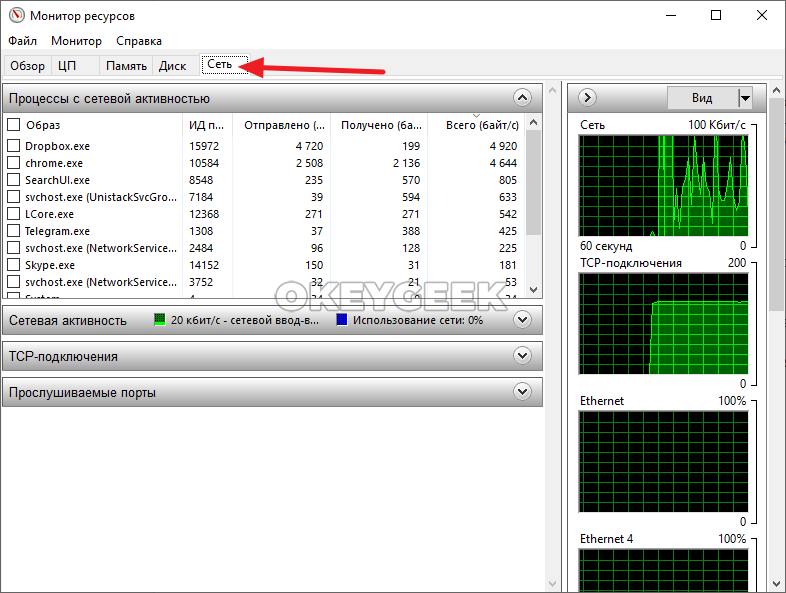
Как заблокировать программе доступ в интернет
Есть несколько способов, каким образом можно реализовать запрет для приложения по доступу в интернет. Рассмотрим наиболее удобные и популярные варианты.
Через брандмауэр Windows
Брандмауэр Windows — одно из встроенных приложений, которое входит в состав набора программ для обеспечения безопасности Windows. Приложение может использоваться, помимо прочего, для блокировки сети для программ.
Чтобы запустить брандмауэр Windows, нажмите на значок поиска и найдите “Панель управления”.
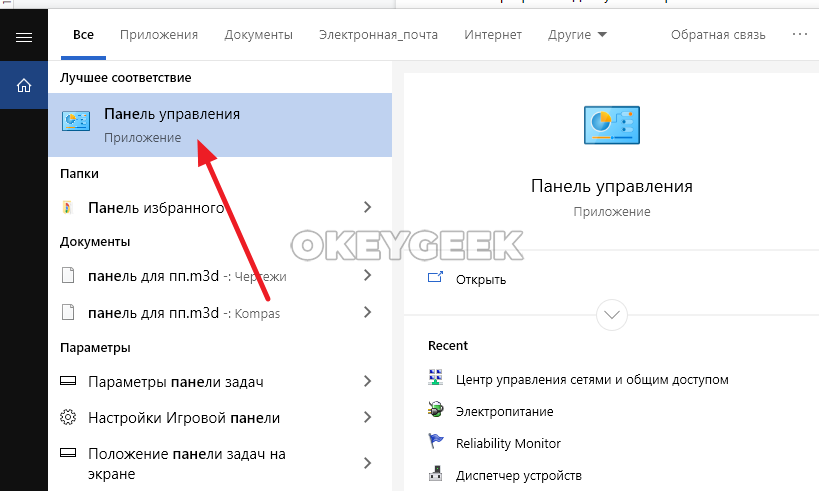
Запустите системное приложение, после чего переключите режим просмотра в вариант “Категории”.
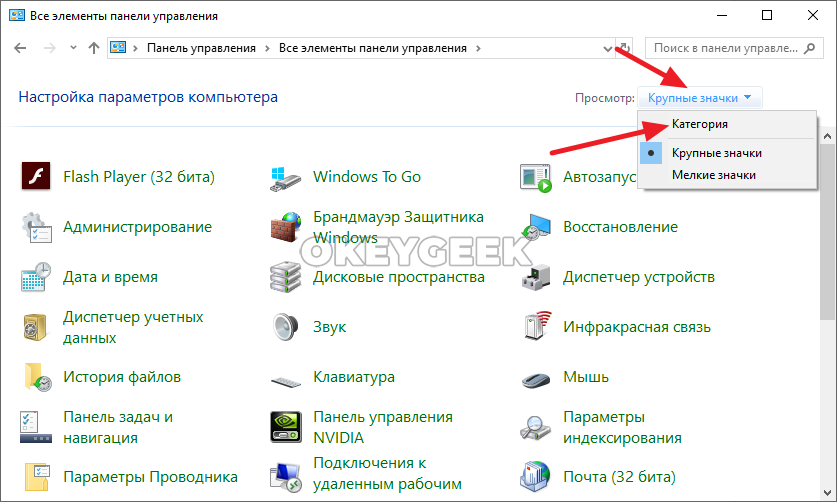
Далее нажмите на пункт “Система и безопасность”.
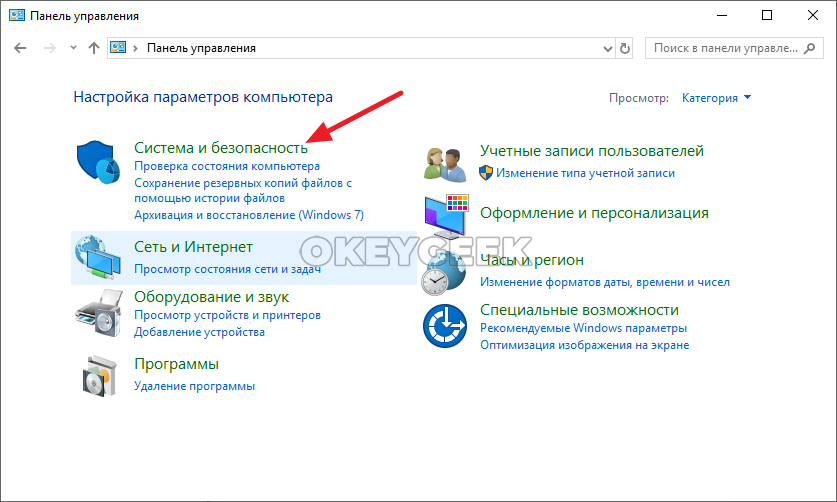
Здесь нажмите на вариант “Брандмауэр защитника Windows”.
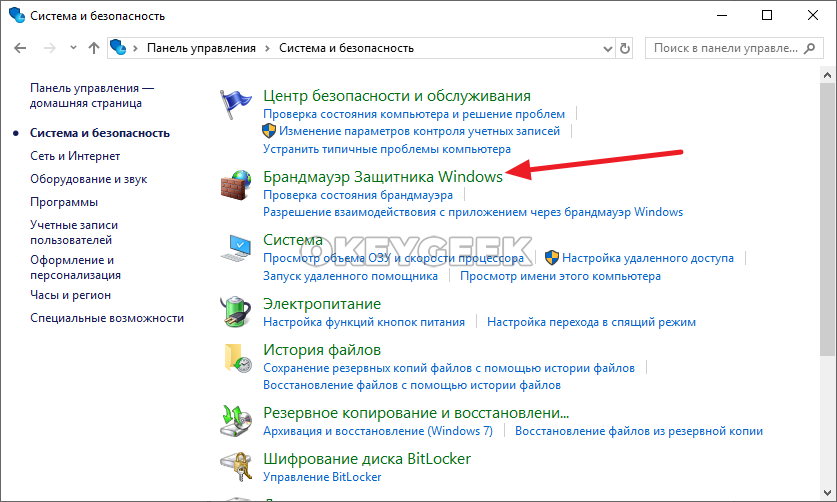
Обратите внимание
Если встроенный в Windows брандмауэр включен, это будет понятно по зеленому значку рядом с информацией о подключении к частной или гостевой сети.
Чтобы настроить блокировку доступа к интернету программам, перейдите в раздел “Дополнительные параметры”.
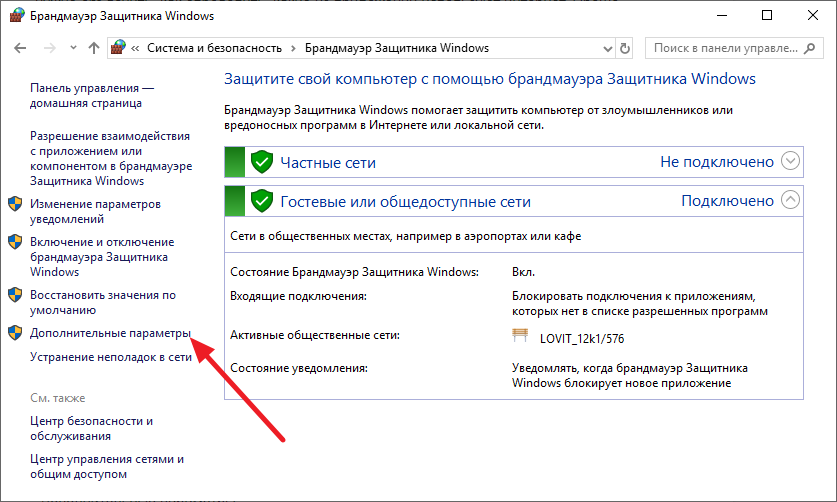
В левой части открывшегося приложения выберите строку “Правила для входящих подключений”. А в правой части окна нажмите на пункт “Создать правило”.
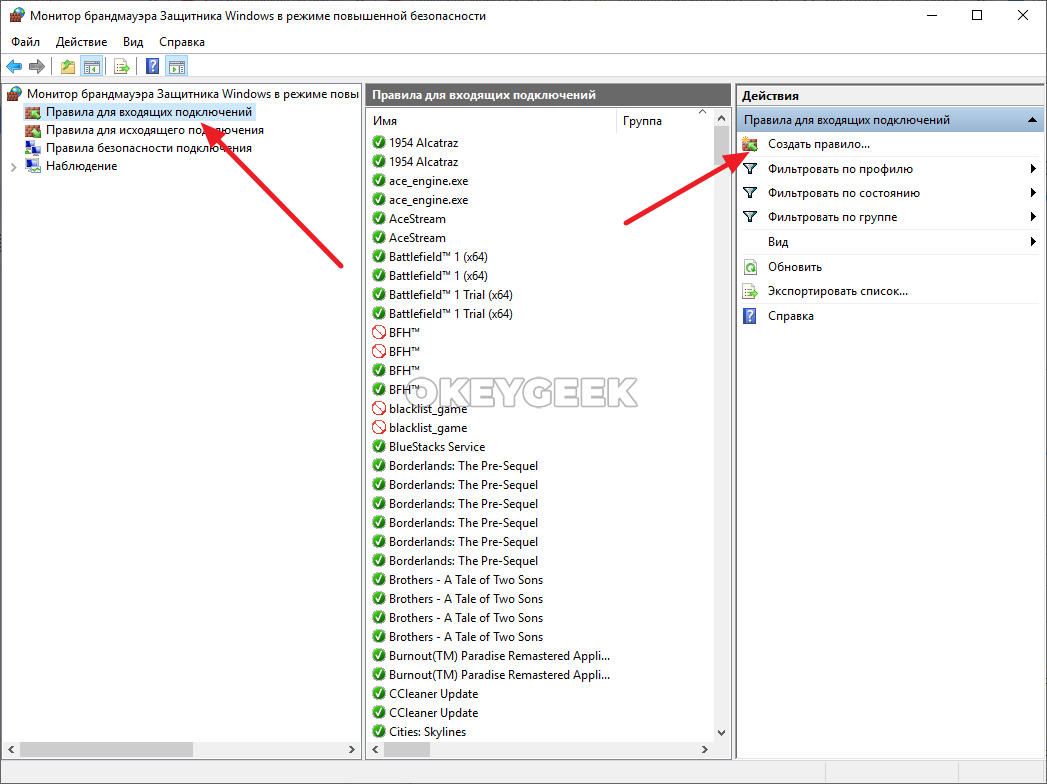
Откроется окно создания правила. Здесь в первом пункте нужно выбрать тип правила. Поскольку в данном случае требуется запретить конкретной программе доступ к интернету, выберите вариант “Для программы” и нажмите “Далее”.

Следующий шаг — выбор нужной программы. В пункте “Путь программы” нажмите на кнопку “Обзор”, после чего найдите исполняемый файл (.exe) программы, которой вы хотите запретить доступ к интернету. Выбрав нужную программу, нажмите “Далее”.
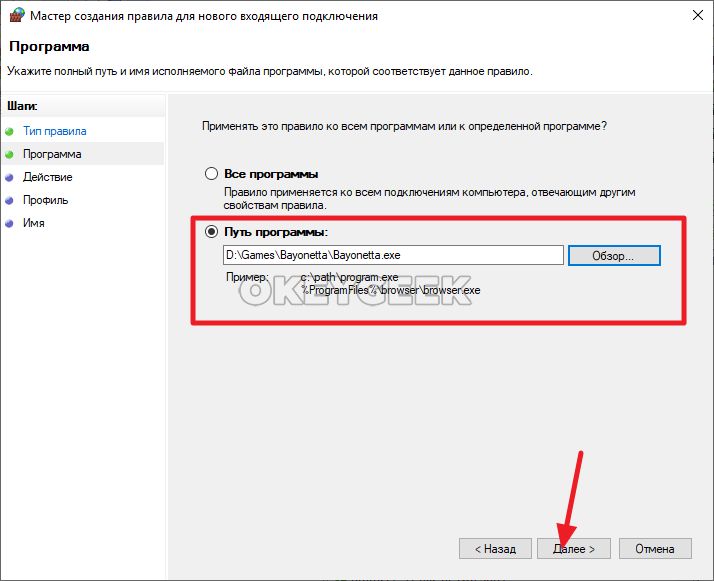
В следующем пункте выберите “Блокировать подключение” и нажмите “Далее”.
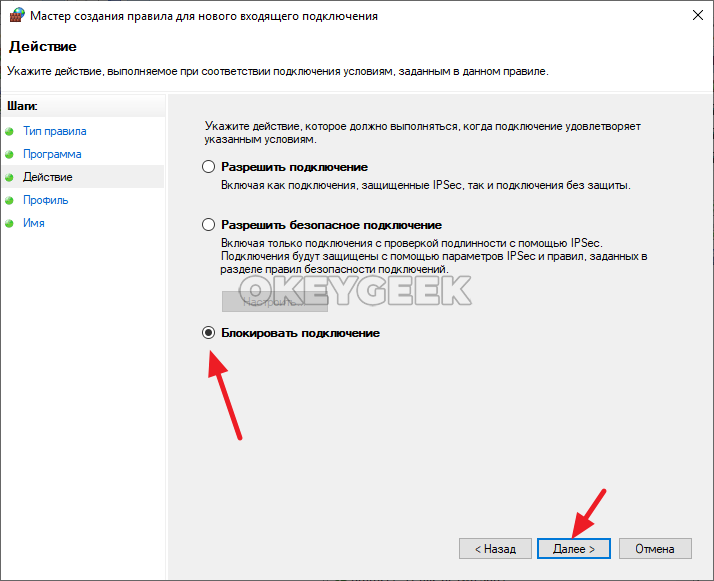
В следующем пункте можно выбрать, в каких конкретно ситуациях данной программе нужно блокировать доступ к интернету. Например, только при подключении к публичным Wi-Fi сетям, либо во всех случаях. Если требуется, чтобы программа никогда не имела доступа в интернет, нужно оставить отмеченными все три пункта и нажать “Далее”.

В заключительном пункте остается ввести название для создаваемого правила. При необходимости можно указать описание. После ввода нужной информации, жмите “Готово”.

На этом правило будет создано. Оно отобразится в списке всех правил для входящих подключений.
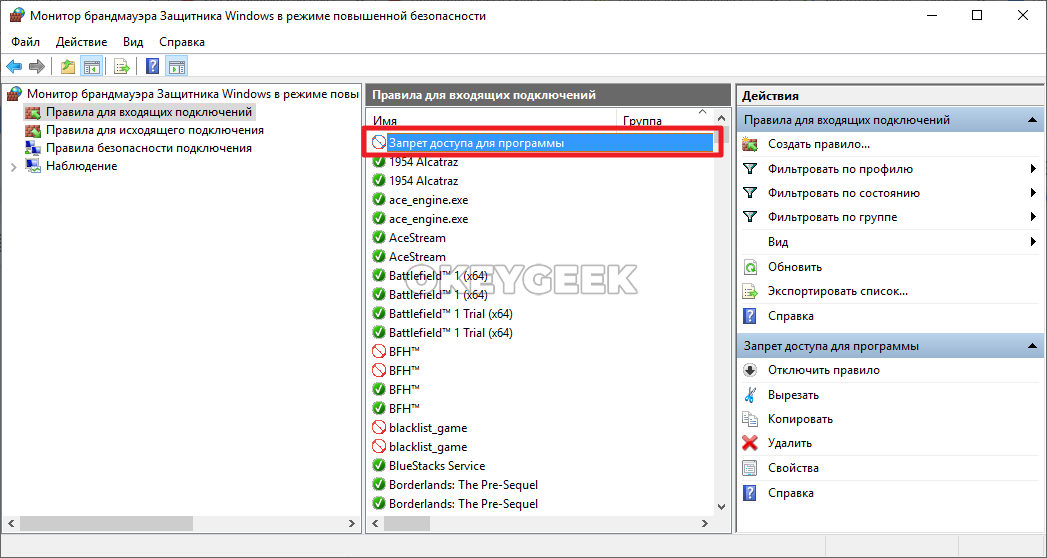
Теперь аналогичные действия нужно проделать для исходящего подключения. Выберите в левой части утилиты пункт “Правила для исходящего подключения”. После чего в правой части приложения нажмите на “Создать правило”.

Процесс создания правила идентичен тому, что был описан выше для входящего подключения. Повторите все выполненные выше действия для той же программы.
Когда соответствующие правила для программы будут созданы, как на исходящее, так и на входящее подключение, приложение более не будет иметь доступа к интернету.
Если потребуется вновь разрешить программе доступ к интернету, достаточно вновь зайти в брандмауэр Windows, найти созданные правила в списке правил, после чего выбрать их и нажать “Удалить”.
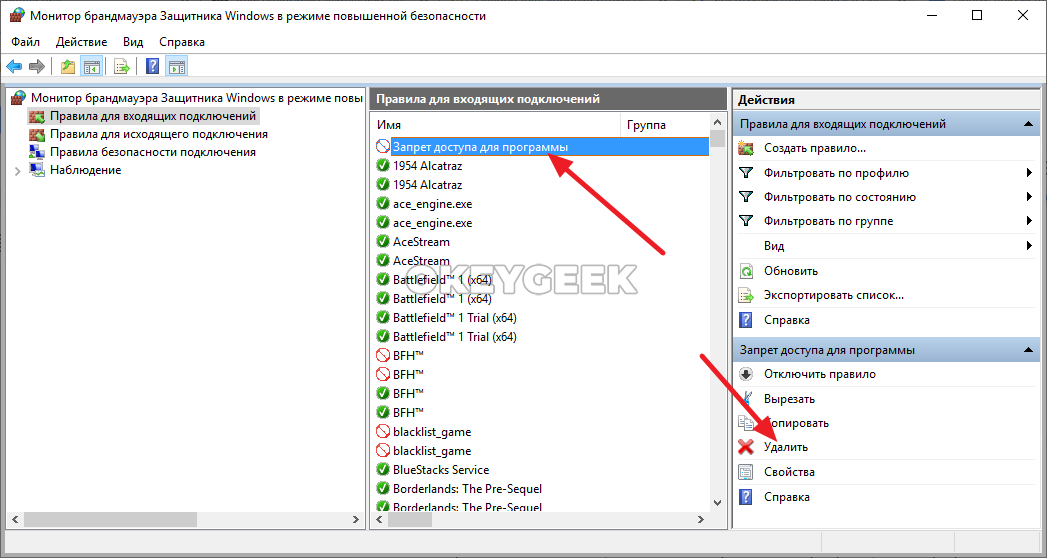
Видеоинструкция:
Через программу Winaero OneClickFirewall
Winaero OneClickFirewall — простая и удобная программа, которая способна заблокировать приложению или утилите выход в интернет. Ее принцип работы крайне простой — она в автоматическом режиме создает правила в брандмауэре Windows (как это было описано выше), при блокировке программе доступа в интернет. Может приложение и удалить запрет для программы, просто стирая запись из брандмауэра Windows.
Работает Winaero OneClickFirewall следующим образом:

- Загрузите приложение Winaero OneClickFirewall с официального сайта разработчиков и установите его.
- Процесс установки стандартный — надо несколько раз нажать “Next”, выбрать место для установки и дождаться пока завершится процесс установки.
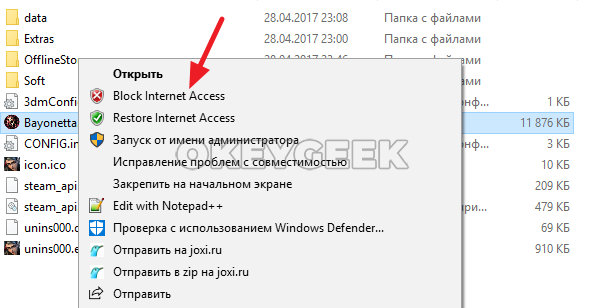
После установки приложения, найдите исполняемый файл программы, которой надо заблокировать доступ в интернет, после чего нажмите на него правой кнопкой мыши. Выберите вариант “Block Internet Access”.
Обратите внимание
Если требуется убрать программу из списка блокировки, нажмите на нее правой кнопкой мыши и выберите пункт “Restore Internet Access”.
Через антивирус Comodo Firewall
Для блокировки доступа к интернету программе, можно использовать не только брандмауэр Windows, но и сторонние решения. В частности, антивирус Comodo Firewall предоставляет такую функциональность. Для блокировки доступа программе к интернету через Comodo Firewall, достаточно пробной версии программы.
Не рекомендуется использовать данный метод, если на компьютере работает другой антивирус. Это может вызвать конфликтование программного обеспечения.
Чтобы через Comodo Firewall заблокировать программе доступ в интернет, первым делом требуется скачать антивирус на компьютер и установить. Сделать это можно с официального сайта разработчика.
Установка приложения стандартная, но стоит отметить, что если требуется установить только брандмауэр Comodo Firewall, без сторонних приложений разработчика (браузер и интернет-антивирус), то на этапе установке нажмите “Опции”.
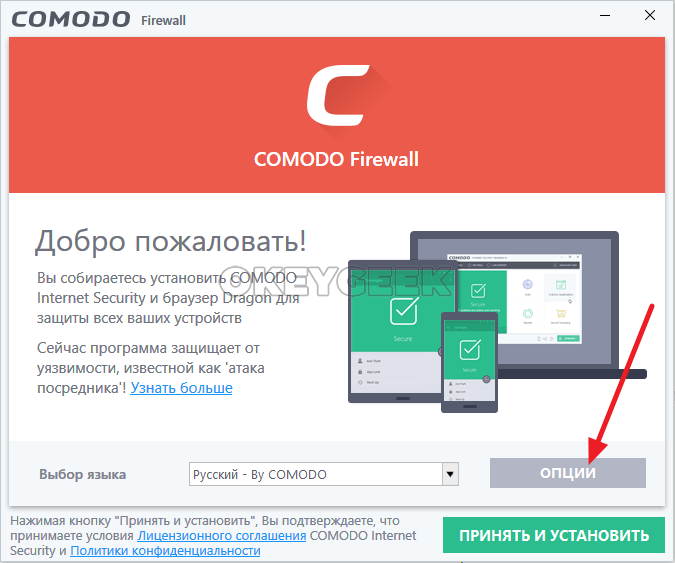
Перейдите в пункт “Компоненты” и снимите галочки со всех пунктов, кроме Comodo Firewall.
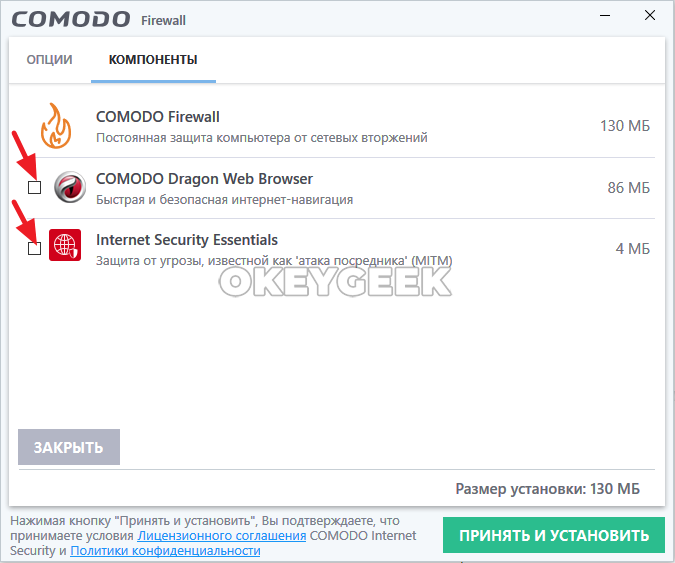
Только после этого приступайте к установке программы.
Установив приложение, зайдите в настройки.
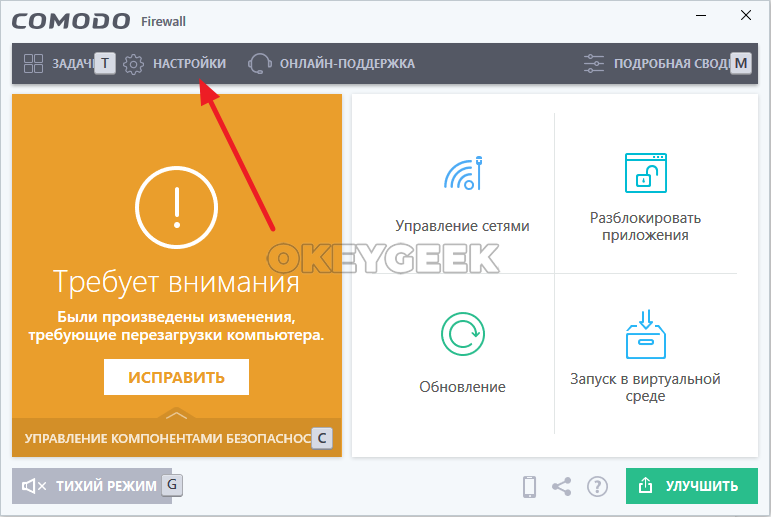
В левой части открывшегося окна переключитесь на раздел “Фаервол” и выберите пункт “Правила для приложений”.

Далее нажмите на пункт “Добавить”.
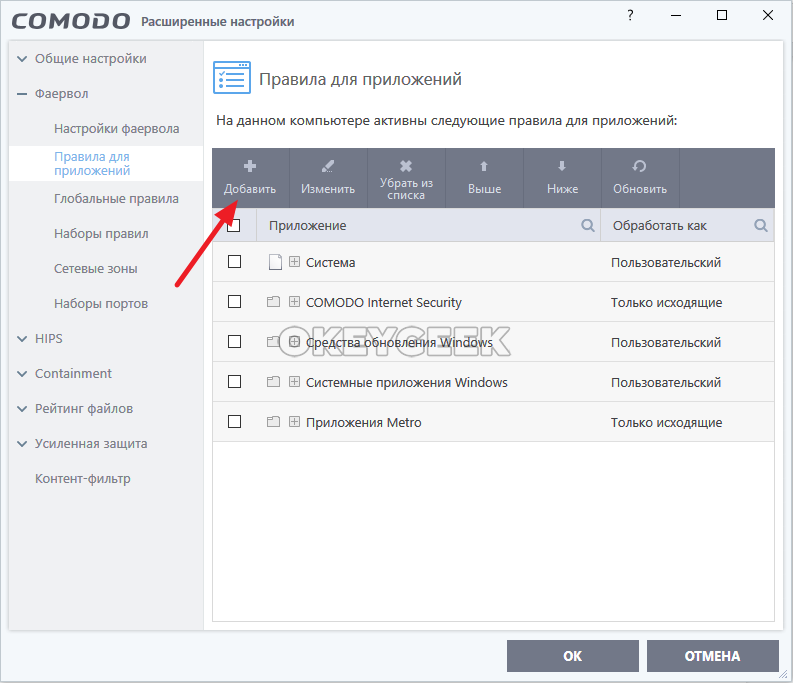
Выберите “Использовать набор правил” — “Заблокированное приложение”. В верхней части укажите путь до исполняемого файла приложения, которому нужно запретить доступ к интернету. Далее нажмите “ОК”.
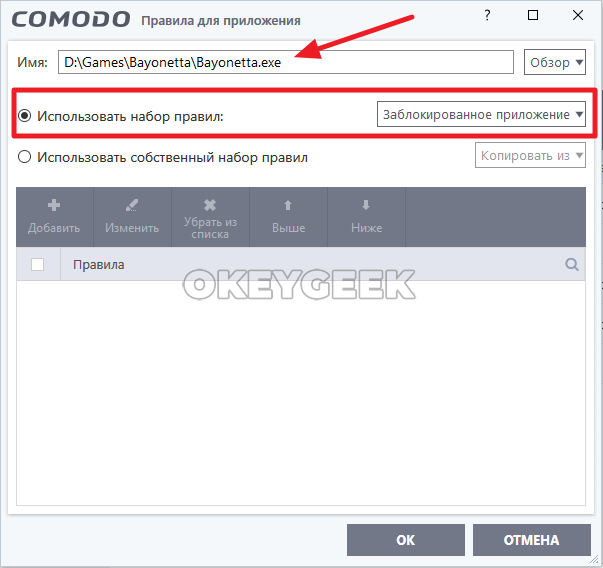
Если потребуется удалить внесенную программу из списка, достаточно поставить галочку возле нее и выбрать пункт “Убрать из списка”.
Источник: okeygeek.ru